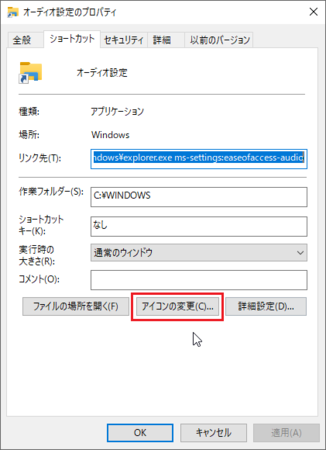2021年10月06日
Windows10設定のよく使うページをショートカットで開けるようにする
以前の記事 「Windows10で片耳イヤホンで音楽を聴くならステレオよりモノラルの方がいいかも」で、オーディオをモノラルに変更する方法を書きましたが、ステレオで聴きたいときもあるので、その設定ページを直接開くショートカットが作れないかと思うようになりました。
ネットで「Windows10設定ページを直接開く」の言葉で検索してみると、その方法を書いてくれているページが見つかりました。
見つかったページには、Windows 設定アプリの起動 - UWP applications | Microsoft Docs にそれぞれの設定ページのURIが書いてあるので、ショートカットの作成の「項目の場所を入力してください」に、そのURIを入力すればそれぞれの設定ページのショートカットが簡単に作れるということが書いてあります。
さっそくやってみました。
オーディオ設定ページのショートカットを作ってみる
1)デスクトップ上で右クリックして、[新規作成]→[ショートカット]の順にクリックします。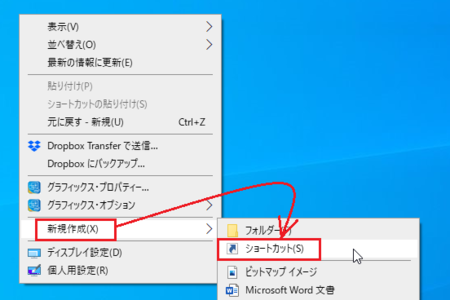
2)「項目の場所を入力してください」のところに、Windows 設定アプリの起動 - UWP applications | Microsoft Docs で調べたオーディオ設定ページのURI(ms-settings:easeofaccess-audio)をコピー&貼り付けして、[次へ]ボタンをクリックします。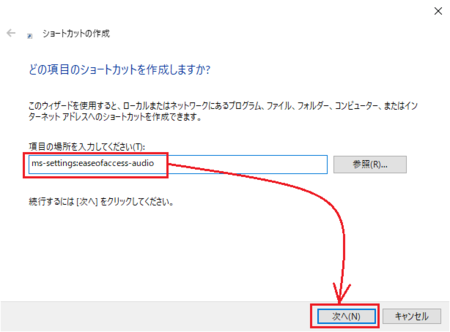
3)ショートカットの名前(オーディオの設定)を入力して、[完了]ボタンをクリックします。
名前は自分で分かりやすいものでOKです。
今回はステレオとモノラルの切り替えをしたいためのショートカットなので、「ステレオ・モノラル」という名前でもよかったかも。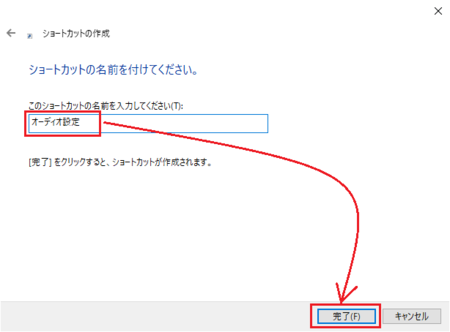
これでショーカット作成完了です。
作ったショートカットではブラウザを経由してしまう
さっそく、作ったショートカットをダブルクリックしてみたところ、ブラウザの新しいタブが開いて、「設定を開きますか?」と聞いてきました。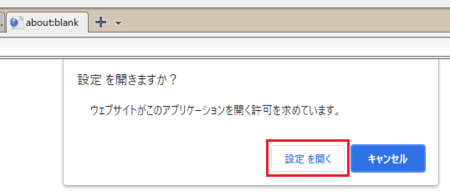
[設定を開く]ボタンをクリックすると、目的のオーディオ設定ページが開きます。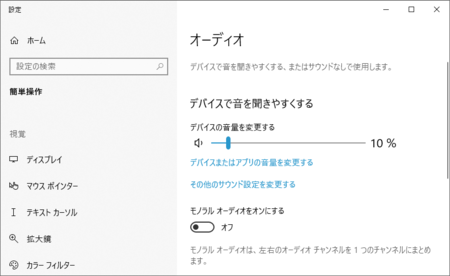
オーディオ設定ページが開くので、一応目的は果たしているのですが、毎回「設定を開きますか?」と聞かれるのは何とかしたいところです。
URIの前に「explorer」を入れる
「Windows10設定ページを直接開く」で検索してヒットしたページの中に、1つだけURIの前に「explorer」を付加してショートカットを作っているページがありました。
![]()
Windows 10のms-settingsコマンド(設定ページのURIショートカット) - ウィンドウズ10
試しに、URIの前に「explorer」を付けてショートカットを作り直してみました。
「explorer」とURIの間は半角スペースを入れます。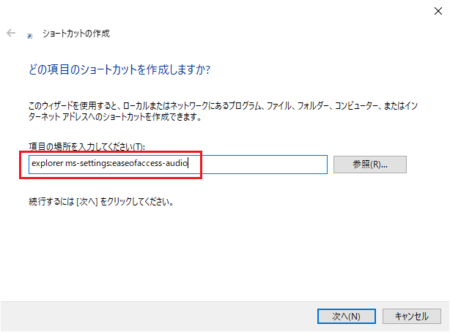
すると今度はブラウザの「設定を開きますか?」なしで、オーディオ設定が直接開きました。
Windowsの設定は、エクスプローラーの機能で開いているということでしょうか。
そのため、「explorer」を付けてURIを開くとうまくいく、ということかもしれません。
ショートカットのアイコンを変更する
ショートカットは作成できましたが、フォルダみたいなアイコンになっているので、もう少しそれらしいアイコンに変更したいところです。
1)ショートカットを右クリックして、[プロパティ]を開きます。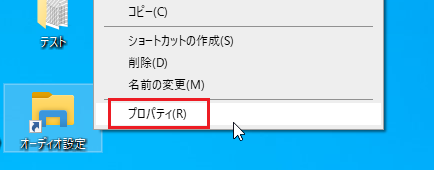
3)標準で用意されているアイコンは、よさそうなものがありません。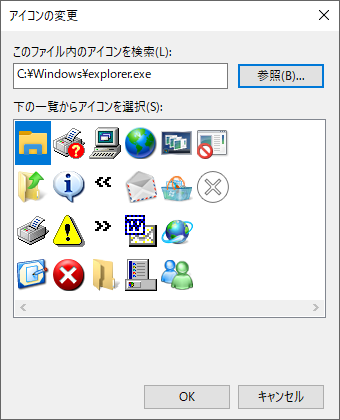
「このファイル内のアイコンを検索」に入っている「C:¥Windows¥explorer.exe」を削除して、[Enter]キーを押すと、もう少したくさんのアイコンが表示されます。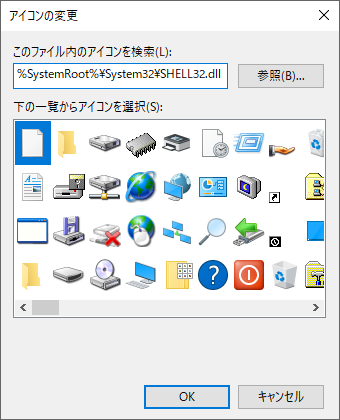
ネットで適当なアイコンを見つけてダウンロードしておいて、[参照]ボタンをクリックして、そのアイコンを指定するのもいいかもしれません。
このように、よく使う設定ページはショートカットにして、直接開けるようにできます。
試してみてください。
この記事へのトラックバックURL
https://fanblogs.jp/tb/11016507
※言及リンクのないトラックバックは受信されません。